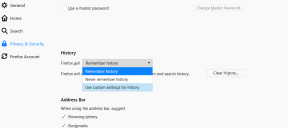Top 10 moduri de a remedia sunetul Android TV care nu funcționează
Miscellanea / / April 30, 2023
Experiența dvs. Android TV este completă cu un sistem de sunet capabil. Weekend-urile tale s-ar putea distruge când ești Android TV nu redă videoclipuri sau sunetul nu mai funcționează. Există mai mulți factori în spatele problemei. Să începem cu elementele de bază și să trecem la trucuri avansate pentru a remedia sunetul Android TV care nu funcționează.

Nu vă puteți bucura de cea mai recentă serie Netflix sau de un film Disney fără sunet. Problema cu sunetul poate fi cauzată de televizorul dvs., configurația home theater sau o defecțiune a software-ului. Le vom explora pe toate. Iată ce veți încerca să remediați sunetul Android TV care nu funcționează.
1. Utilizați tastele de volum de pe telecomandă
Poate că micuțul tău a pus mâna pe telecomanda ta Android TV și a redus volumul la zero. Va trebui să utilizați tastele de volum de pe telecomandă pentru a crește nivelurile de volum și pentru a verifica dacă acest lucru vă ajută.
2. Dezactivați sunetul televizorului
Uneori, când tu sau altcineva apăsați din greșeală pe mute, acel sunet se stinge fără să știți. Este o idee bună să căutați indicatorul de sunet pe Android TV pentru a verifica dacă acesta este cazul și să apăsați butonul corespunzător folosind telecomandă.
3. Verificați Ieșirea sunetului din Setări
Dacă Android TV nu detectează configurația home theater conectată, trebuie să modificați ieșirea sunetului din Setări.
Pasul 1: Accesați ecranul de pornire Android TV.
Pasul 2: Selectați roata Setări din colțul din dreapta sus.

Pasul 3: Deschideți Preferințe dispozitiv.

Pasul 4: Alegeți Sunet.

Pasul 5: Selectați Difuzoare.

Pasul 6: Faceți clic pe butonul radio de lângă HDMI.

Acum puteți reporni sistemul home theater și puteți verifica sunetul Android TV. Selectați difuzoarele TV din același meniu dacă sunetul Android TV nu funcționează.
4. Deconectați căștile Bluetooth
Ți-ai conectat căștile Bluetooth sau TWS la Android TV și ai uitat de asta? Android TV va continua să redă sunet pe accesoriul conectat și nu va folosi difuzoare sau un sistem home theater. Va trebui să deconectați căștile Bluetooth de la Android TV și să încercați din nou.
5. Reporniți Android TV
Repornirea Android TV remediază erorile comune ale audio și conexiune retea. Puteți continua să apăsați butonul de pornire de pe telecomanda televizorului și să apăsați Restart din meniul pop-up. Dacă trucul nu funcționează, utilizați pașii de mai jos pentru a reporni Android TV.
Pasul 1: Mergeți la ecranul de pornire Android TV și selectați roata Setări din colțul din dreapta sus.

Pasul 2: Selectați Preferințe dispozitiv.
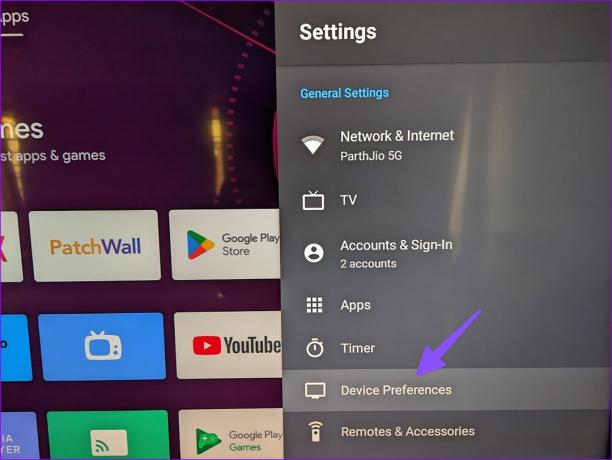
Pasul 3: Selectați meniul Despre.
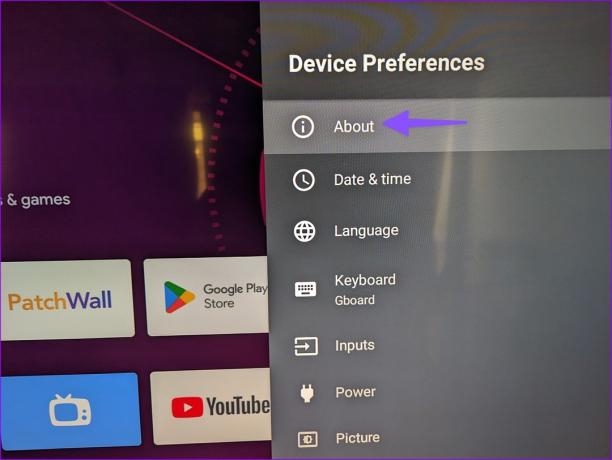
Pasul 4: Reporniți Android TV din următorul meniu.
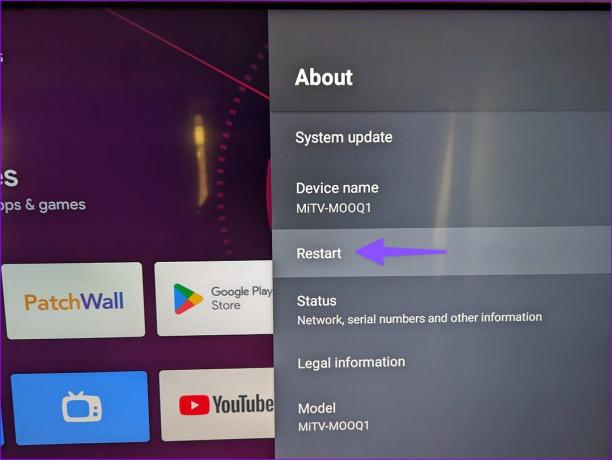
6. Schimbați profilul de sunet la Standard
Android TV vine cu mai multe profiluri de sunet din care să alegeți. Dacă utilizați Film, Știri, Joc sau un mod de sunet personalizat, reveniți la Standard pentru a remedia sunetul care nu funcționează pe Android TV.
Pasul 1: Mergeți la ecranul de pornire Android TV și selectați roata Setări din colțul din dreapta sus.

Pasul 2: Alegeți Preferințe dispozitiv.

Pasul 3: Selectați Sunet.

Pasul 4: Selectați modul sunet.
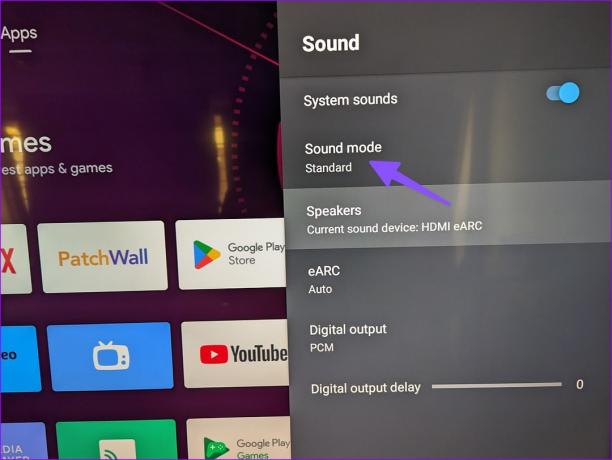
Pasul 5: Faceți clic pe Standard și sunteți gata.

7. Verificați conexiunea HDMI și reconectați sistemul Home Theatre
Acest truc a remediat problema noastră cu sunetul Android TV care nu funcționează în cel mai scurt timp. Trebuie să deconectați sistemul home theater de la Android TV și să îl conectați din nou.
În timp ce vă aflați, ar trebui să inspectați îndeaproape cablul HDMI pe care îl utilizați pentru a conecta sistemul home theater la Android TV. Dacă există vreo deteriorare sau tăiere, înlocuiți-l cu un alt cablu. După ce vă resetați sistemul home theater, selectați-l ca ieșire audio implicită din meniul Sunet (consultați pașii de mai sus).
8. Schimbați intrarea sunetului pe sistemul Home Theatre
Sistemul dvs. home theater vine cu mai multe moduri de sunet. Acestea pot fi HDMI, Bluetooth, AUX și multe altele. Trebuie să găsiți telecomanda home theater și să schimbați intrarea la HDMI. Numai atunci poate reda audio de pe Android TV.
9. Actualizați Android TV
De asemenea, ar trebui să actualizați frecvent Android TV. Rezolvă problemele cu Wi-Fi, sunet, oglindirea ecranului, și alte aspecte ale televizorului dvs.
Pasul 1: Accesați meniul Despre din Setările Android TV (consultați pașii de mai sus).
Pasul 2: Selectați Actualizare sistem și instalați cea mai recentă versiune a sistemului de operare pe televizor.

10. Oprirea forțată a aplicațiilor afectate
Dacă sunetul nu funcționează într-o anumită aplicație, trebuie să forțați oprirea aplicației și să încercați din nou.
Pasul 1: Mergeți la ecranul de pornire Android TV și selectați roata Setări din colțul din dreapta sus.

Pasul 2: Selectați Aplicații.

Pasul 3: Selectați Vedeți toate aplicațiile.

Pasul 4: Deschideți aplicația afectată.

Pasul 5: Apăsați Force stop din următorul meniu. De asemenea, puteți șterge datele și memoria cache pentru a începe de la zero.

Sunet și acțiune
Nu funcționează sunetul Android TV duce la confuzie și frustrare. Trucurile de mai sus ar trebui să vă readucă la viață Android TV. Ce truc a funcționat pentru tine? Împărtășiți-vă descoperirile cititorilor în comentariile de mai jos.
Ultima actualizare pe 27 februarie 2023
Articolul de mai sus poate conține link-uri afiliate care ajută la sprijinirea Guiding Tech. Cu toate acestea, nu afectează integritatea noastră editorială. Conținutul rămâne imparțial și autentic.
Compus de
Parth Shah
Parth a lucrat anterior la EOTO.tech acoperind știri tehnice. În prezent, lucrează independent la Guiding Tech, scrie despre compararea aplicațiilor, tutoriale, sfaturi și trucuri pentru software și se scufundă adânc în platformele iOS, Android, macOS și Windows.